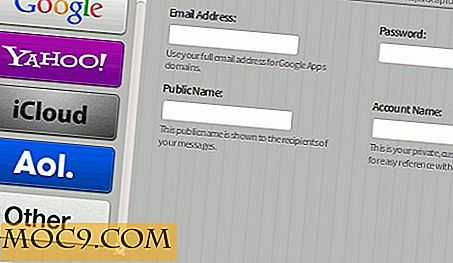9 iOS-beveiligingsinstellingen die u op dit moment moet wijzigen
U kunt nooit te voorzichtig zijn als het gaat om uw privacy. Er zal altijd iets of iemand zijn dat probeert uw waardevolle informatie te stelen. Dat is waarom je een goede software op je mobiele apparaat hebt die je helpt alle gevaren weg te houden.
Maar heb je ooit nagedacht over het idee dat je je informatie misschien aan anderen zou overhandigen op een presenteerblaadje? U doet dit misschien niet expres, maar de beveiligingsinstellingen die u op iOS 10 hebt ingesteld, geven mogelijk meer informatie vrij dan u zou willen.
1. Verminder uw time-out voor automatische vergrendeling
Hoe sneller je iOS 10-apparaat wordt vergrendeld, hoe kleiner de kans dat iemand er toegang tot krijgt. Om te voorkomen dat uw informatie door de verkeerde persoon wordt bekeken, kunt u de automatische lock-time-out verminderen door naar "Instellingen -> Beeldscherm & helderheid -> Auto-lock" te gaan. Ik heb mijn iPad-vergrendeling binnen twee minuten.

2. Verwijder uw vergrendelscherm Widgets en meldingen
Zelfs als je iOS 10-apparaat vergrendeld is, kan iemand je informatie gemakkelijk zien als ze naar rechts vegen. Ze kunnen gemakkelijk informatie bekijken zoals Agenda, Herinneringen en meer. Om de widgets uit uw vergrendelingsscherm te verwijderen, gaat u naar "Instellingen -> Touch ID & toegangscode -> Voer toegangscode in -> Schakel vandaag weergave uit."

Zolang je daar bent, kun je ook de meldingenweergave uitschakelen en kun je zelfs je iOS 10-apparaat alle gegevens laten wissen wanneer iemand meer dan tien keer probeert de verkeerde toegangscode in te voeren. Het is een geweldige manier om uw informatie veilig te houden.
3. Schakel Mijn locatie delen uit
Je weet wat ze zeggen, delen is zorgzaam - maar misschien niet als het gaat om je locatie. Hoe minder informatie je uitgeeft, hoe beter. Om uw locatie uit te schakelen, gaat u naar 'Instellingen -> iCloud -> Deel mijn locatie -> Schakel Deel mijn locatie uit'.
4. Stop Safari om u online te volgen
Sommige gebruikers vinden het niet erg om bijgehouden te worden, maar als je het goed vindt, is het goede nieuws dat je kunt voorkomen dat Safari het volgen volgt terwijl je op internet surft. Ga hiervoor naar "Instellingen -> Safari -> Schakel Niet volgen uit".
5. Schakel Diagnostiek en gebruik uit
Het is ook een goed idee om 'Diagnostiek en gebruik' uit te schakelen, omdat dit informatie is over hoe u uw iOS 10-apparaat gebruikt dat ook kan worden gedeeld met app-ontwikkelaars. Als u deze informatie privé wilt houden, gaat u naar "Instellingen -> Privacy -> Diagnose & Gebruik." Zorg ervoor dat "Niet verzenden" is aangevinkt.

6. Voorkom dat Safari uw wachtwoorden opslaat
Als iemand voorbij uw vergrendelingsscherm komt, kunnen ze eenvoudig toegang krijgen tot uw wachtwoorden. Ga hiervoor naar 'Instellingen -> Safari -> Wachtwoorden' en tik op de knop Bewerken boven aan het scherm. Kies alle sites die wachtwoorden hebben opgeslagen, zodat u ze kunt wissen.
7. Schakel Voorbeeldweergave uit
Het voorbeeld van de meldingen kan erg handig zijn, omdat u uw informatie kunt zien. Het kan ook gevaarlijk zijn omdat iedereen die toevallig voorbij komt, net als de meldingen binnenkomen, het kan zien. Om uw privacy te beschermen, schakelt u deze uit door naar "Instellingen -> Berichten -> Berichten -> Previews weergeven uitschakelen" te gaan.
8. Beperk het volgen van advertenties
Het is geen geheim dat onze informatie wordt gebruikt om advertenties weer te geven waarin we mogelijk geïnteresseerd zijn. Als u niet wilt dat uw gegevens volledig worden gedeeld, gaat u naar 'Instellingen -> Privacy -> Advertenties ->' Schakel advertentietracking uit 'uit. ”
![]()
9. Auto-verwijder berichten
Met zoveel dingen om te doen, zou je gemakkelijk kunnen vergeten om bepaalde berichten te wissen. Waarom laat je je iOS 10-apparaat het werk niet doen door je berichten automatisch te verwijderen? Om dit in te stellen, ga je naar "Instellingen -> Berichten -> Berichten bewaren -> 30 dagen." Hoe minder tijd je hebt op je apparaat, hoe beter het is.
Conclusie
U kunt nooit te voorzichtig zijn als het gaat om het beschermen van uw gevoelige informatie. De tips die in dit artikel worden genoemd, houden uw informatie bij anderen weg. Hoe houd je je iOS 10-apparaat veilig? Deel uw mening in de reacties hieronder.